שלום לכולם, קהילת JavaRush. היום נדבר על איתור באגים: מה זה ואיך לבצע איתור באגים ב- Intellij IDEA. ![איתור באגים ב- Intellij IDEA: מדריך למתחילים - 1]() המאמר מיועד לאנשים שכבר יש להם ידע מינימלי ב-Java Core. לא יהיו מסגרות או תהליכים מורכבים להוצאת ספריות. הליכה קלה. אז תרגישי בנוח ובואו נתחיל!
המאמר מיועד לאנשים שכבר יש להם ידע מינימלי ב-Java Core. לא יהיו מסגרות או תהליכים מורכבים להוצאת ספריות. הליכה קלה. אז תרגישי בנוח ובואו נתחיל!
![איתור באגים ב- Intellij IDEA: מדריך למתחילים - 2]() אבל מה לעשות? כמובן, אתה יכול להגדיר אותו
אבל מה לעשות? כמובן, אתה יכול להגדיר אותו ![איתור באגים ב- Intellij IDEA: מדריך למתחילים - 3]() Debug הוא תהליך של איתור באגים (בדיקת) קוד, כאשר במהלך ביצועו ניתן לעצור במקום ייעודי ולצפות בהתקדמות הביצוע. הבן את מצב התוכנית במקום מסוים. זה בדיוק אותו דבר כאילו אתה יכול לעצור את החיים ולהסתכל על הכל מבחוץ. מגניב נכון? המטרה שלנו היא ללמוד במהירות ובקלות כיצד לנפות באגים ביישומים באמצעות סביבת הפיתוח המועדפת עלינו, Intellij IDEA.
Debug הוא תהליך של איתור באגים (בדיקת) קוד, כאשר במהלך ביצועו ניתן לעצור במקום ייעודי ולצפות בהתקדמות הביצוע. הבן את מצב התוכנית במקום מסוים. זה בדיוק אותו דבר כאילו אתה יכול לעצור את החיים ולהסתכל על הכל מבחוץ. מגניב נכון? המטרה שלנו היא ללמוד במהירות ובקלות כיצד לנפות באגים ביישומים באמצעות סביבת הפיתוח המועדפת עלינו, Intellij IDEA.
![איתור באגים ב- Intellij IDEA: מדריך למתחילים - 4]() בחר את פרויקט ניפוי הבאגים , לחץ על אישור וקבל:
בחר את פרויקט ניפוי הבאגים , לחץ על אישור וקבל: ![איתור באגים ב- Intellij IDEA: מדריך למתחילים - 5]() עזוב את הפרוייקט של ייבוא ממקורות חיצוניים, Maven ולחץ על סיום . לאחר ייבוא הפרויקט, נוכל לתאר את התהליך באמצעות דוגמה חיה.
עזוב את הפרוייקט של ייבוא ממקורות חיצוניים, Maven ולחץ על סיום . לאחר ייבוא הפרויקט, נוכל לתאר את התהליך באמצעות דוגמה חיה.
![איתור באגים ב- Intellij IDEA: מדריך למתחילים - 10]() שיהפוך את כל נקודות השבירה ללא פעילות. כדי לראות אילו נקודות עצירה כבר הוגדרו, אתה יכול ללכת ל-Debug בפינה השמאלית התחתונה ולמצוא את הסמל
שיהפוך את כל נקודות השבירה ללא פעילות. כדי לראות אילו נקודות עצירה כבר הוגדרו, אתה יכול ללכת ל-Debug בפינה השמאלית התחתונה ולמצוא את הסמל ![איתור באגים ב- Intellij IDEA: מדריך למתחילים - 11]() , או ללחוץ על Ctrl+Shift+F8 :
, או ללחוץ על Ctrl+Shift+F8 : ![איתור באגים ב- Intellij IDEA: מדריך למתחילים - 12]() כשנעבור לרשימת נקודות השבירה, נראה:
כשנעבור לרשימת נקודות השבירה, נראה: ![איתור באגים ב- Intellij IDEA: מדריך למתחילים - 13]() יש שתי נקודות עצירה. כאן:
יש שתי נקודות עצירה. כאן:
![איתור באגים ב- Intellij IDEA: מדריך למתחילים - 14]() בחלון שמופיע, כתוב את שם החריג שצריך להוסיף, בחר מהרשימה המוצעת ולחץ על OK :
בחלון שמופיע, כתוב את שם החריג שצריך להוסיף, בחר מהרשימה המוצעת ולחץ על OK : ![איתור באגים ב- Intellij IDEA: מדריך למתחילים - 15]() אנחנו מסיימים את התוכנית החינוכית הזו ועוברים לתרגול.
אנחנו מסיימים את התוכנית החינוכית הזו ועוברים לתרגול.
![איתור באגים ב- Intellij IDEA: מדריך למתחילים - 16]() מכיוון שאני כוורן תורשתי, למצגת ניפוי הבאגים יצרתי פרויקט שמתאר תהליך איסוף צוף על ידי דבורים, עיבוד צוף לדבש והשגת דבש מהכוורת. על סמך
מכיוון שאני כוורן תורשתי, למצגת ניפוי הבאגים יצרתי פרויקט שמתאר תהליך איסוף צוף על ידי דבורים, עיבוד צוף לדבש והשגת דבש מהכוורת. על סמך התיעוד של קובץ README, שנמצא בשורש הפרויקט, אנו קוראים: התנהגות צפויה - מכל הפרחים מהם נאסף צוף (כערך כפול ) , תיאסף כמות דבש השווה למחצית. הצוף שנאסף. בפרויקט יש את הכיתות הבאות:
![איתור באגים ב- Intellij IDEA: מדריך למתחילים - 17]() צריך להסתכל מה לא בסדר שם. מ-Stack Trace בפינה הימנית התחתונה, אנו יכולים לראות שב-
צריך להסתכל מה לא בסדר שם. מ-Stack Trace בפינה הימנית התחתונה, אנו יכולים לראות שב- ![איתור באגים ב- Intellij IDEA: מדריך למתחילים - 18]() זה בדיוק המקרה שלנו: יש RuntimeException, בואו נוסיף חיפוש אחר חריג כזה, כפי שתואר לעיל, ונפעיל
זה בדיוק המקרה שלנו: יש RuntimeException, בואו נוסיף חיפוש אחר חריג כזה, כפי שתואר לעיל, ונפעיל ![איתור באגים ב- Intellij IDEA: מדריך למתחילים - 19]() ונקבל את התוכנית שנעצרה ברגע לפני הפעלת החריגה עם הסמל הזה
ונקבל את התוכנית שנעצרה ברגע לפני הפעלת החריגה עם הסמל הזה ![איתור באגים ב- Intellij IDEA: מדריך למתחילים - 20]()
![איתור באגים ב- Intellij IDEA: מדריך למתחילים - 21]() . כדי לקבל מידע מלא, עליך להסתכל בסעיף Debug. יש לו משתנים , המציגים את כל המשתנים הזמינים בחלק זה של האפליקציה:
. כדי לקבל מידע מלא, עליך להסתכל בסעיף Debug. יש לו משתנים , המציגים את כל המשתנים הזמינים בחלק זה של האפליקציה:
![איתור באגים ב- Intellij IDEA: מדריך למתחילים - 22]() עבדה ונתנה את התשובה: "דבש 33.0 הופק על ידי 7 דבורים מ-2 צמחי דבש" הכל יהיה בסדר, אבל התשובה היא לא נכון... הכל בגלל
עבדה ונתנה את התשובה: "דבש 33.0 הופק על ידי 7 דבורים מ-2 צמחי דבש" הכל יהיה בסדר, אבל התשובה היא לא נכון... הכל בגלל שבתיק ה- README התיעוד כתוב שהצוף הופך לדבש ביחס של 2 ל-1:
![איתור באגים ב- Intellij IDEA: מדריך למתחילים - 23]() בואו נסתכל מקרוב על נקודה זו. התוכנית נעצרה לפני ביצוע השורה ה-28. בתחתית אנו רואים את קטע Debug, המתאר את כל המידע על האפליקציה הפועלת. החלק המשתנים, כפי שכבר הוזכר, מכיל את כל המשתנים והאובייקטים הנגישים מחלק זה של האפליקציה. החלק של Frames מציג את השלבים שהאפליקציה עוברת, ניתן להסתכל בשלב הקודם ולקבל את כל הנתונים המקומיים. כדי שהתוכנית תמשיך לעבוד, תוכל ללחוץ על F9 או על הסמל הירוק, כפי שמוצג להלן:
בואו נסתכל מקרוב על נקודה זו. התוכנית נעצרה לפני ביצוע השורה ה-28. בתחתית אנו רואים את קטע Debug, המתאר את כל המידע על האפליקציה הפועלת. החלק המשתנים, כפי שכבר הוזכר, מכיל את כל המשתנים והאובייקטים הנגישים מחלק זה של האפליקציה. החלק של Frames מציג את השלבים שהאפליקציה עוברת, ניתן להסתכל בשלב הקודם ולקבל את כל הנתונים המקומיים. כדי שהתוכנית תמשיך לעבוד, תוכל ללחוץ על F9 או על הסמל הירוק, כפי שמוצג להלן: ![איתור באגים ב- Intellij IDEA: מדריך למתחילים - 24]() כדי לעצור את התוכנית, עליך ללחוץ על הריבוע האדום:
כדי לעצור את התוכנית, עליך ללחוץ על הריבוע האדום: ![איתור באגים ב- Intellij IDEA: מדריך למתחילים - 25]() כדי להפעיל מחדש את היישום במצב ניפוי באגים, עליך ללחוץ על החץ:
כדי להפעיל מחדש את היישום במצב ניפוי באגים, עליך ללחוץ על החץ: ![איתור באגים ב- Intellij IDEA: מדריך למתחילים - 26]() לאחר מכן, כדי לעבור שלב אחר שלב באפליקציה, תוכל להשתמש בשני מקשים:
לאחר מכן, כדי לעבור שלב אחר שלב באפליקציה, תוכל להשתמש בשני מקשים:
![איתור באגים ב- Intellij IDEA: מדריך למתחילים - 27]() לאחר מכן, נעבור את מצב ניפוי באגים באמצעות F8 באמצעות שיטה זו עד הסוף ונתאר מה קורה בשיטה זו:
לאחר מכן, נעבור את מצב ניפוי באגים באמצעות F8 באמצעות שיטה זו עד הסוף ונתאר מה קורה בשיטה זו:
התיעוד README מכיל שגיאה ויש לעדכן אותו. בואו נעדכן את קובץ README:
JavaRush במראה חכם :)
למה אתה צריך Debug?
בואו נבהיר מיד: אין קוד בלי באגים... ככה החיים עובדים. לכן, אל לנו מיד להיות רפוי ולוותר על הכל אם הקוד לא עובד כפי שציפינו.System.out.printlnבכל מקום שאתה יכול ואז למיין את הפלט בטרמינל בתקווה שתצליח למצוא שגיאה. ובכל זאת, זה אפשרי... והם עושים את זה, והם עושים את זה בזהירות באמצעות רישום (תוכלו לקרוא על זה כאן ). אבל אם אפשר להריץ את הקוד על המחשב המקומי, עדיף להשתמש ב-Debug . ברצוני לציין מיד שבמאמר זה נשקול ניפוי באגים בפרויקט בתוך Intellij IDEA. אם אתה מעוניין לקרוא על איתור באגים מרחוק, הנה מאמר מהמשאב שלנו .
מה זה Debug
 Debug הוא תהליך של איתור באגים (בדיקת) קוד, כאשר במהלך ביצועו ניתן לעצור במקום ייעודי ולצפות בהתקדמות הביצוע. הבן את מצב התוכנית במקום מסוים. זה בדיוק אותו דבר כאילו אתה יכול לעצור את החיים ולהסתכל על הכל מבחוץ. מגניב נכון? המטרה שלנו היא ללמוד במהירות ובקלות כיצד לנפות באגים ביישומים באמצעות סביבת הפיתוח המועדפת עלינו, Intellij IDEA.
Debug הוא תהליך של איתור באגים (בדיקת) קוד, כאשר במהלך ביצועו ניתן לעצור במקום ייעודי ולצפות בהתקדמות הביצוע. הבן את מצב התוכנית במקום מסוים. זה בדיוק אותו דבר כאילו אתה יכול לעצור את החיים ולהסתכל על הכל מבחוץ. מגניב נכון? המטרה שלנו היא ללמוד במהירות ובקלות כיצד לנפות באגים ביישומים באמצעות סביבת הפיתוח המועדפת עלינו, Intellij IDEA.
מה אתה צריך כדי להתחיל באגים
אני נותן עצות בחינם: בזמן שאתה קורא את המאמר, עשה כל מה שיתואר כאן, למרבה המזל יש הכל בשביל זה. מה אתה צריך:- סביבת פיתוח Intellij IDEA גרסה 2019.3.1 ומעלה. במקרה שלמישהו אין את זה, הנה קישור שבו אתה יכול להוריד את זה. הורד את מהדורת הקהילה כי זה מה שאני אשתמש.
- שכפל את הפרויקט מ-GitHub וייבא אותו דרך IDEA.
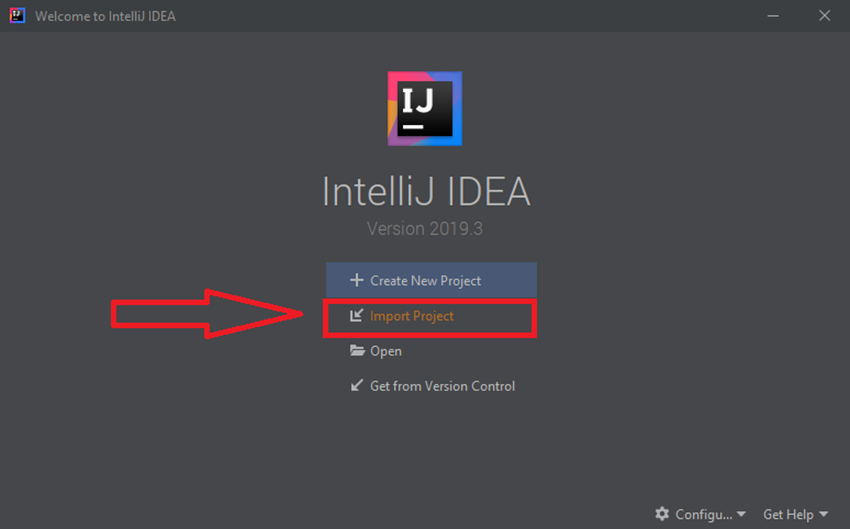 בחר את פרויקט ניפוי הבאגים , לחץ על אישור וקבל:
בחר את פרויקט ניפוי הבאגים , לחץ על אישור וקבל:  עזוב את הפרוייקט של ייבוא ממקורות חיצוניים, Maven ולחץ על סיום . לאחר ייבוא הפרויקט, נוכל לתאר את התהליך באמצעות דוגמה חיה.
עזוב את הפרוייקט של ייבוא ממקורות חיצוניים, Maven ולחץ על סיום . לאחר ייבוא הפרויקט, נוכל לתאר את התהליך באמצעות דוגמה חיה.
קצת תיאוריה... אני מבטיח :D
כדי להתחיל באגים קצת, אתה צריך להבין מה זה breakPoint ולהבין כמה מקשי קיצור שאתה צריך כדי להתחיל. BreakPoint הוא סמן מיוחד המציג את המיקום או המצב שבו יש לעצור את היישום. אתה יכול להגדיר נקודת עצירה על ידי לחיצה ימנית בסרגל הצד השמאלי, או על ידי לחיצה על מיקום הקוד והקשה על Ctrl + F8 . נקודות פריצה מגיעות בשלושה סוגים: סימן קו, סימן משתנה וסימון שיטה. זה נראה כמו זה:-
לכל שורה:
![איתור באגים ב- Intellij IDEA: מדריך למתחילים - 6]()
אם יש למבדה בביטוי, אז IDEA מציעה לך אפשרות - לשים את הביטוי על כל השורה או ספציפית בלמבדה:
![איתור באגים ב- Intellij IDEA: מדריך למתחילים - 7]()
-
לכל שיטה:
![איתור באגים ב- Intellij IDEA: מדריך למתחילים - 8]()
-
לכל כיתה
![איתור באגים ב- Intellij IDEA: מדריך למתחילים - 9]()
 שיהפוך את כל נקודות השבירה ללא פעילות. כדי לראות אילו נקודות עצירה כבר הוגדרו, אתה יכול ללכת ל-Debug בפינה השמאלית התחתונה ולמצוא את הסמל
שיהפוך את כל נקודות השבירה ללא פעילות. כדי לראות אילו נקודות עצירה כבר הוגדרו, אתה יכול ללכת ל-Debug בפינה השמאלית התחתונה ולמצוא את הסמל  , או ללחוץ על Ctrl+Shift+F8 :
, או ללחוץ על Ctrl+Shift+F8 :  כשנעבור לרשימת נקודות השבירה, נראה:
כשנעבור לרשימת נקודות השבירה, נראה:  יש שתי נקודות עצירה. כאן:
יש שתי נקודות עצירה. כאן:
- Bee.java:24 - בכיתה Bee בשורה 24
- Main.java:14 - בכיתה Main בשורה 14
 בחלון שמופיע, כתוב את שם החריג שצריך להוסיף, בחר מהרשימה המוצעת ולחץ על OK :
בחלון שמופיע, כתוב את שם החריג שצריך להוסיף, בחר מהרשימה המוצעת ולחץ על OK :  אנחנו מסיימים את התוכנית החינוכית הזו ועוברים לתרגול.
אנחנו מסיימים את התוכנית החינוכית הזו ועוברים לתרגול.
בוא נלך, בוא נפרץ לטבע הפראי של ניפוי הבאגים
 מכיוון שאני כוורן תורשתי, למצגת ניפוי הבאגים יצרתי פרויקט שמתאר תהליך איסוף צוף על ידי דבורים, עיבוד צוף לדבש והשגת דבש מהכוורת. על סמך
מכיוון שאני כוורן תורשתי, למצגת ניפוי הבאגים יצרתי פרויקט שמתאר תהליך איסוף צוף על ידי דבורים, עיבוד צוף לדבש והשגת דבש מהכוורת. על סמך - דבורה - דבורת פועל רגילה;
- BeeQueen - מלכת דבורים;
- כוורת - כוורת;
- HoneyPlant - צמח דבש ממנו אוספים דבש;
- ראשי - היכן
public static void main()נמצאת השיטה בה מתחיל הפרויקט.
main(), מסתבר שלא רק שכמות הדבש לא סופרת, אלא גם מופיעה שגיאה...  צריך להסתכל מה לא בסדר שם. מ-Stack Trace בפינה הימנית התחתונה, אנו יכולים לראות שב-
צריך להסתכל מה לא בסדר שם. מ-Stack Trace בפינה הימנית התחתונה, אנו יכולים לראות שב- HoneyPlant.java:20, נזרק RuntimeException:  זה בדיוק המקרה שלנו: יש RuntimeException, בואו נוסיף חיפוש אחר חריג כזה, כפי שתואר לעיל, ונפעיל
זה בדיוק המקרה שלנו: יש RuntimeException, בואו נוסיף חיפוש אחר חריג כזה, כפי שתואר לעיל, ונפעיל main()את השיטה ב- מצב ניפוי באגים. לשם כך, לחץ על החץ המשולש הירוק ב- Intellij IDEA לפני השיטה main():  ונקבל את התוכנית שנעצרה ברגע לפני הפעלת החריגה עם הסמל הזה
ונקבל את התוכנית שנעצרה ברגע לפני הפעלת החריגה עם הסמל הזה 
 . כדי לקבל מידע מלא, עליך להסתכל בסעיף Debug. יש לו משתנים , המציגים את כל המשתנים הזמינים בחלק זה של האפליקציה:
. כדי לקבל מידע מלא, עליך להסתכל בסעיף Debug. יש לו משתנים , המציגים את כל המשתנים הזמינים בחלק זה של האפליקציה:
- צוף = 1.0;
- nectarCapacity = -1.0.
if ( nectar == 0 ) {
return 0;
}if ( nectarCapacity == 0) {
return 0;
}main()את השיטה במצב רגיל (Run `Main.main()`)ואין יותר שגיאה, התוכנית עבדה: האפליקציה  עבדה ונתנה את התשובה: "דבש 33.0 הופק על ידי 7 דבורים מ-2 צמחי דבש" הכל יהיה בסדר, אבל התשובה היא לא נכון... הכל בגלל
עבדה ונתנה את התשובה: "דבש 33.0 הופק על ידי 7 דבורים מ-2 צמחי דבש" הכל יהיה בסדר, אבל התשובה היא לא נכון... הכל בגלל ## Documentation
Presentation based on honey getting process.
**Note**: 1 honey point = 2 nectar pointsMain.main()בשורה מס' 28, שבה היא מבוצעת beeHive.populateHoney()ולהריץ mainאת השיטה במצב Debug:  בואו נסתכל מקרוב על נקודה זו. התוכנית נעצרה לפני ביצוע השורה ה-28. בתחתית אנו רואים את קטע Debug, המתאר את כל המידע על האפליקציה הפועלת. החלק המשתנים, כפי שכבר הוזכר, מכיל את כל המשתנים והאובייקטים הנגישים מחלק זה של האפליקציה. החלק של Frames מציג את השלבים שהאפליקציה עוברת, ניתן להסתכל בשלב הקודם ולקבל את כל הנתונים המקומיים. כדי שהתוכנית תמשיך לעבוד, תוכל ללחוץ על F9 או על הסמל הירוק, כפי שמוצג להלן:
בואו נסתכל מקרוב על נקודה זו. התוכנית נעצרה לפני ביצוע השורה ה-28. בתחתית אנו רואים את קטע Debug, המתאר את כל המידע על האפליקציה הפועלת. החלק המשתנים, כפי שכבר הוזכר, מכיל את כל המשתנים והאובייקטים הנגישים מחלק זה של האפליקציה. החלק של Frames מציג את השלבים שהאפליקציה עוברת, ניתן להסתכל בשלב הקודם ולקבל את כל הנתונים המקומיים. כדי שהתוכנית תמשיך לעבוד, תוכל ללחוץ על F9 או על הסמל הירוק, כפי שמוצג להלן:  כדי לעצור את התוכנית, עליך ללחוץ על הריבוע האדום:
כדי לעצור את התוכנית, עליך ללחוץ על הריבוע האדום:  כדי להפעיל מחדש את היישום במצב ניפוי באגים, עליך ללחוץ על החץ:
כדי להפעיל מחדש את היישום במצב ניפוי באגים, עליך ללחוץ על החץ:  לאחר מכן, כדי לעבור שלב אחר שלב באפליקציה, תוכל להשתמש בשני מקשים:
לאחר מכן, כדי לעבור שלב אחר שלב באפליקציה, תוכל להשתמש בשני מקשים:
- F8 - עברו על קטע קוד ואל תכנסו לשיטות פנימיות;
- F7 - עברו על קטע קוד והכנסו שיטות פנימיות.
beeHive.populateHoney(), עלינו ללחוץ על F7, ונמשיך הלאה:  לאחר מכן, נעבור את מצב ניפוי באגים באמצעות F8 באמצעות שיטה זו עד הסוף ונתאר מה קורה בשיטה זו:
לאחר מכן, נעבור את מצב ניפוי באגים באמצעות F8 באמצעות שיטה זו עד הסוף ונתאר מה קורה בשיטה זו:
- שורה 25 - Stream API משמש לאיסוף דבש מכל הדבורים;
- שורה 26 - דבש מתווסף לקיים;
- שורה 27 - 2 יחידות דבש מוקצות למלכה;
- שורה 28 - שתי יחידות אלו מוסרות מכמות הדבש הכוללת;
- שורה 29 - הרחם אוכל את הדבש הזה.
## Documentation
Presentation based on honey getting process.
**Note**:
* 1 honey point = 2 nectar points
* 2 honey point queen bee eats every time when beehive populates the honey.לְסַכֵּם
במאמר זה הבנו ש:- אין עבודה ללא שגיאות ואיתור באגים הוא דרך מצוינת לפתור אותן;
- מהי נקודת שבירה ואיזה סוגים היא קיימת;
- כיצד להגדיר נקודת עצירה חריגה;
- כיצד לנווט במצב ניפוי באגים.
מאמר לקריאה
- הפרויקט בו נעשה שימוש במאמר
- IntelliJ IDEA ו-Debug: לא צלילה, אלא שנורקלינג
- האמת המרה על תכנות...
- תיעוד רשמי
- סוגי נקודות שבירה. תיעוד רשמי





GO TO FULL VERSION